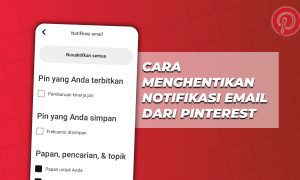Zoho merupakan salah satu layanan penyedia email seperti gmail, perbedaanya yaitu dengan Zoho kita bisa membuat custom email dengan nama domain sendiri.
Apabila kamu sudah memiliki nama domain sendiri yang kamu beli dari penyedia hosting biasanya mendapatkan cpanel yang didalamnya terdapat fitur layanan email gratis tetapi kekurangannya yaitu akan membebankan kapasitas penyimpanan hosting kamu serta fitur email yang terbatas.
Berbeda lagi untuk pengguna VPS (Virtual Private Server) atau Dedicated Server, yang tidak memiliki fitur-fitur seperti Cpanel yang serba instan, karena semuanya harus melakukan instalasi dan konfigurasi terlebih dahulu. Jika ingin memiliki email server sendiri harus melakukan instalasi dan konfigurasi, misalnya menggunakan SquirrelMail dan tidak semudah menginstall aplikasi di Windows. Solusinya yaitu menggunakan layanan penyedia custom email seperti Zoho.
Apabila kamu memiliki domain tetapi tidak memiliki hosting, menggunakan layanan Zoho merupakan salah satu alternatif terbaik.
Zoho memberikan kapasitas gratis sebesar 5 GB untuk setiap email dan maksimal dapat membuat 10 akun email dengan nama domain sendiri.
Berikut cara membuat email dengan nama domain sendiri melalui Zoho gratis!
Syarat Membuat Email Dengan Domain Sendiri
- Harus sudah memiliki domain sendiri
- Baca: Cara Mendapatkan Domain Gratis .ML, .GA, .TK, .CF, .GQ
Cara Daftar Zoho Mail Gratis
1. Buka situs Zoho mail https://www.zoho.com/mail/ pilih SIGN UP NOW.
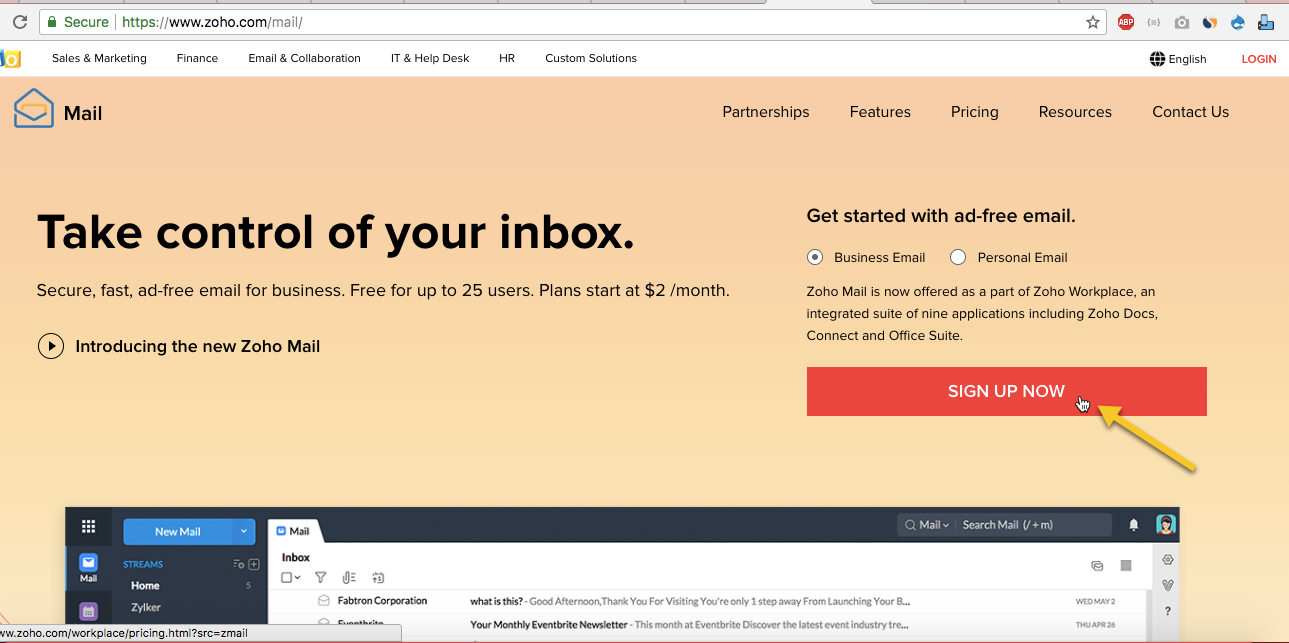
2. Selanjutnya scroll halaman ke bawah, cari dan pilih “FREE PLAN” – GET STARTED. Jika kamu tidak menemukan kolom FREE PLAN silakan kunjungi link berikut ini https://workplace.zoho.com/orgsignup.do?plan=free
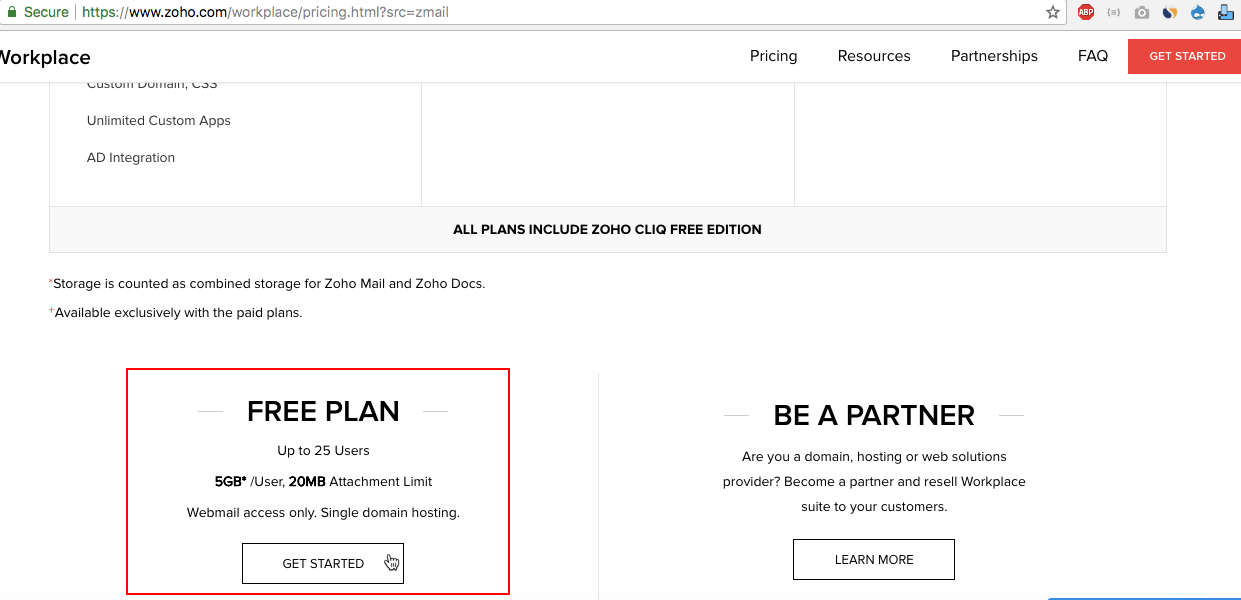
3. Selanjutnya masukan/Add domain yang kamu miliki.
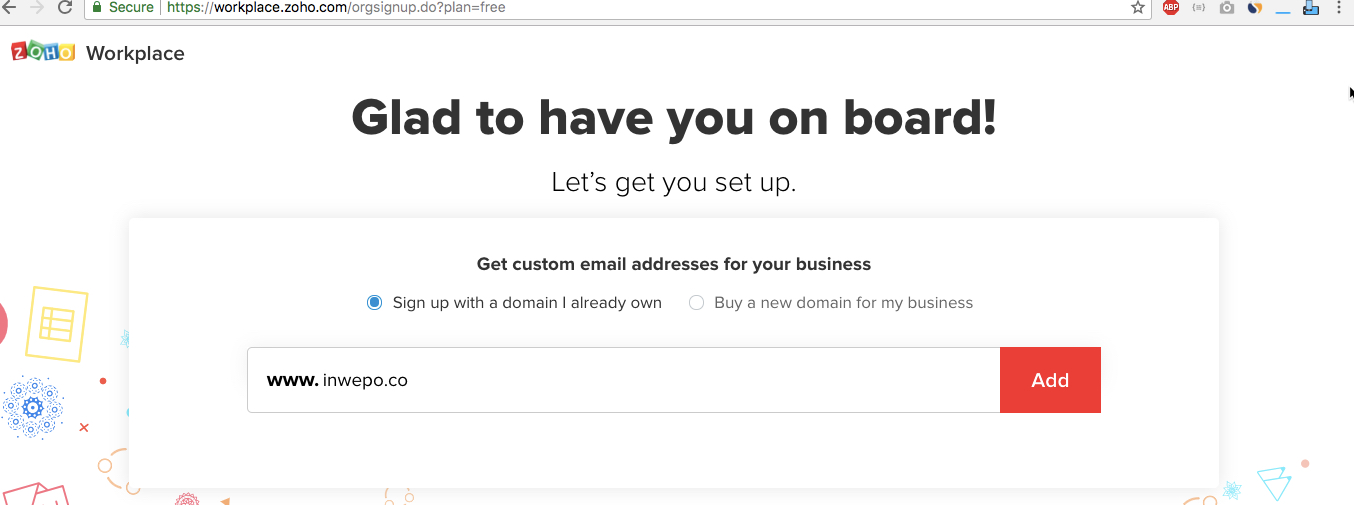
4. Selanjutnya, isikan form pendaftaran seperti nama, password, email admin yang digunakan jadi email custom utama dan nomor telepon untuk verifikasi akun nantinya. Centang i agree to the Term of Service and Privacy Policy lalu pilih SIGN UP.
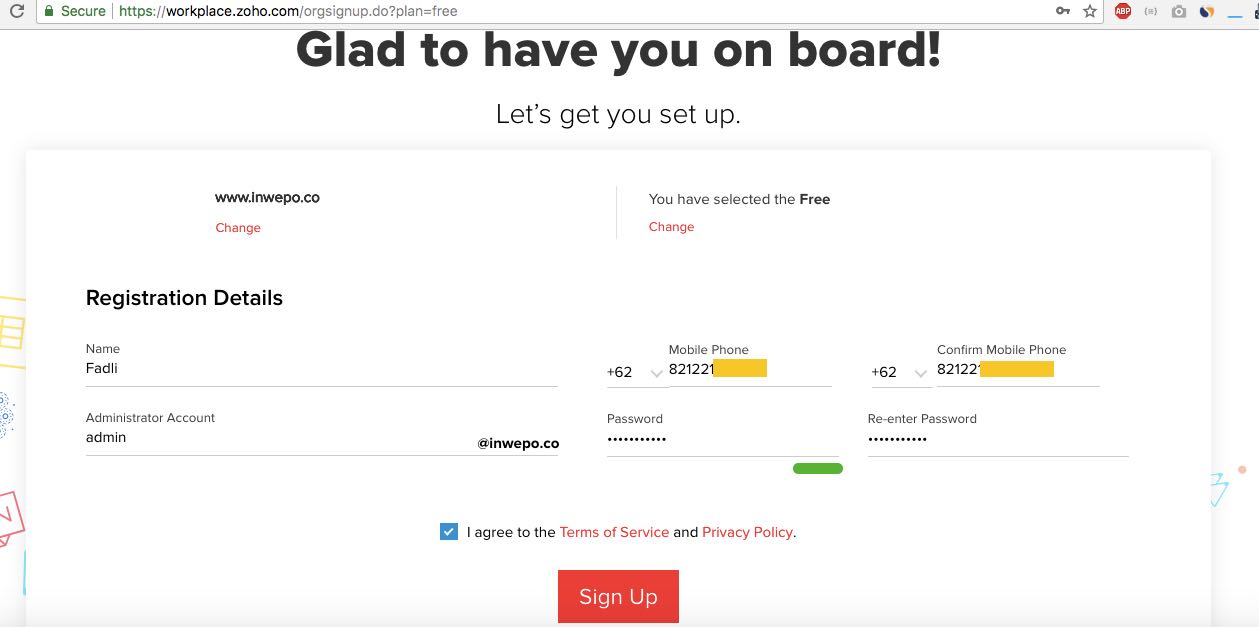
5. Masukan kode verifikasi yang dikirimkan ke nomor telepon kamu.
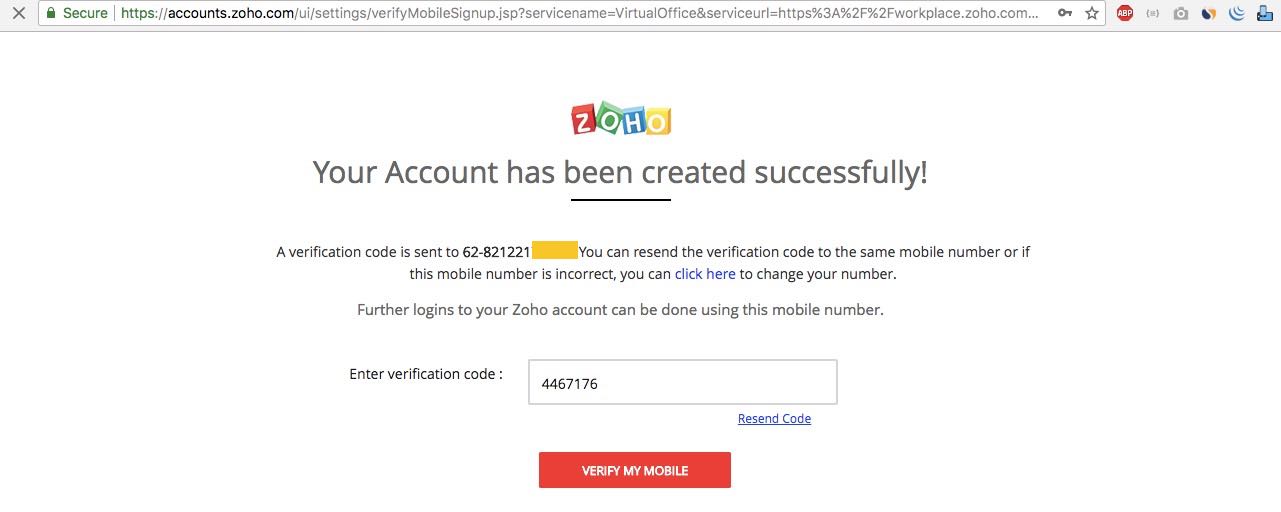
Cara Verifikasi Kepemilikan Domain
6. Selanjutnya kamu akan diarahkan kehalaman Zoho untuk melakukan Domain Setup, yang pertama kamu harus melakukan verifikasi kepemilkan domain. Pilih salah satu tempat jasa kamu membeli domain, bila tidak ada pilih Others. dibawah halaman tersebut akan diberikan petunjuk singkat bagaiamana cara melakukan verifikasi ke pihak penyedia domain.
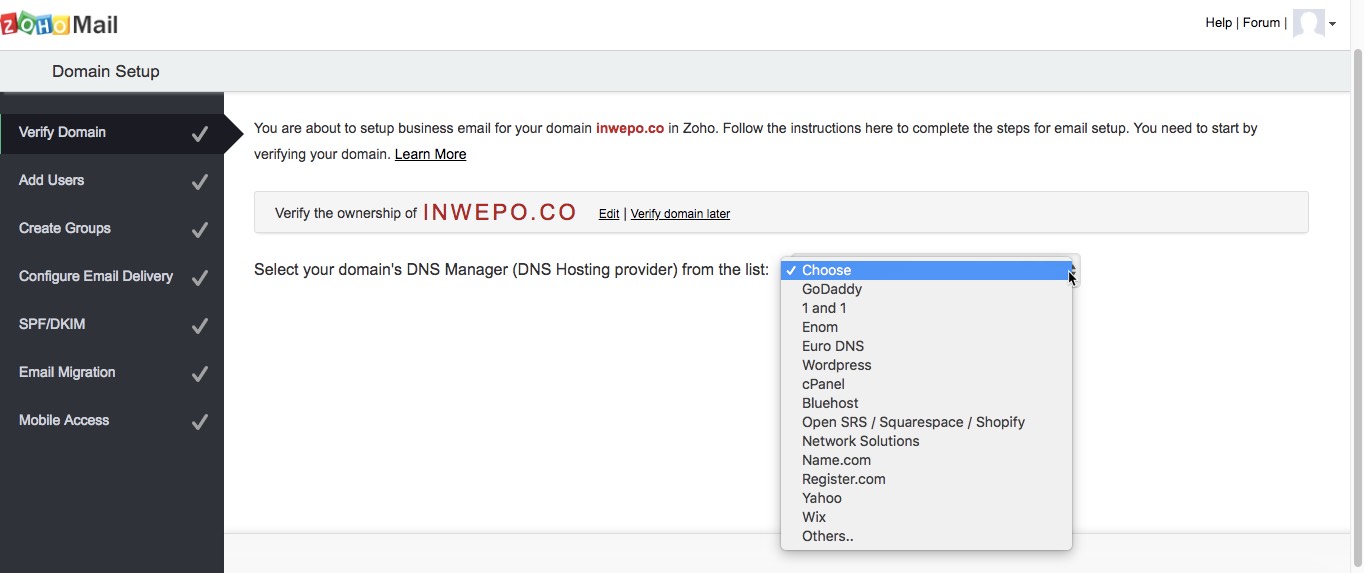
7. Selanjutnya ada 3 pilihan metode untuk verifikasi, bisa melalui CNAME Method, TXT Method atau HTML Method. Contoh disini verifikasi menggunakan CNAME Method, disini kita disuruh memasukan CNAME dan Destionation pada DNS domain yang kita miliki.
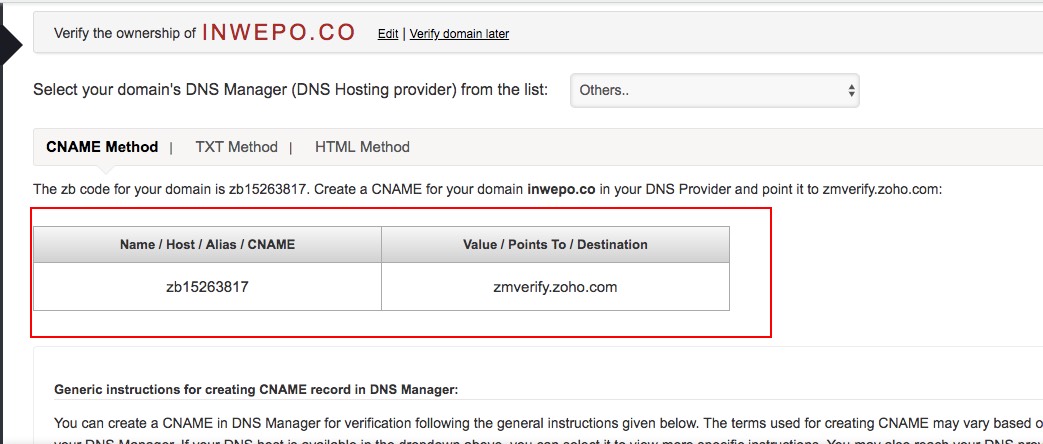
Silakan buka tempat penyedia domain kamu, lalu masuk ke menu DNS Record. (Letak menu DNS Record pada setiap domain, jika bingung silakan hubungi menyedia domain tempat kamu membelinya).
8. Contoh disini,
Type: CNAME
Host: zb15263817
Answer: zmverify.zoho.com
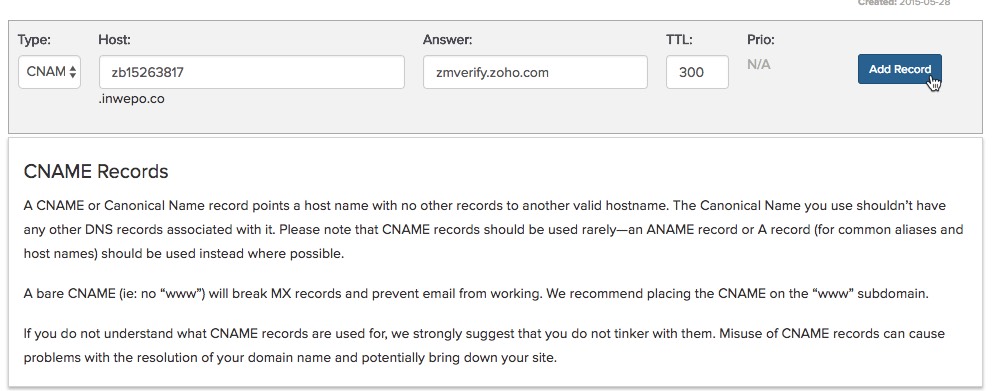
9. Jika sudah ditambahkan selanjutnya kembali lagi ke halaman Zoho setup, klik tombol “Proceed to CNAME Verification“.
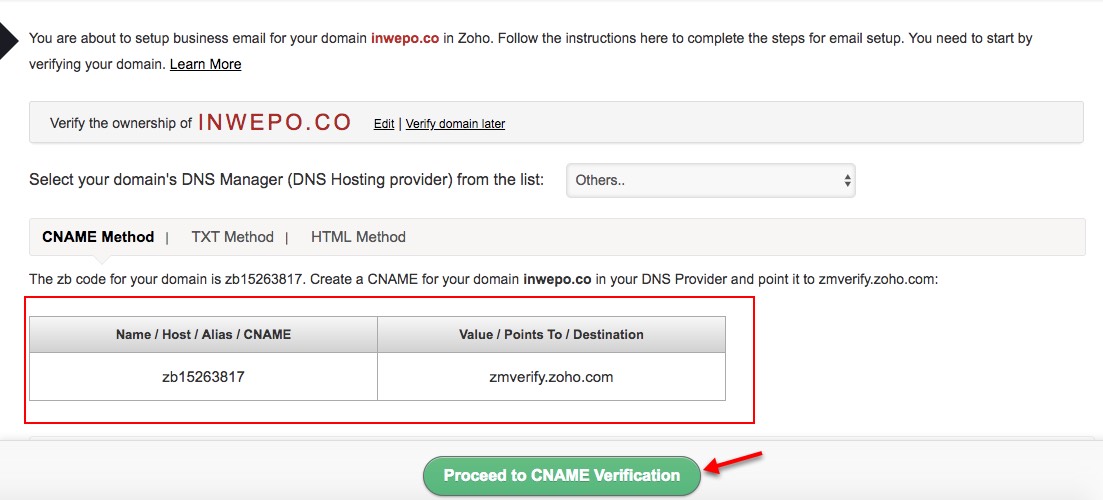
Jika terdapat pesan gagal, silakan coba lagi nanti karena melakukan perubahan DNS bisa memakan waktu 24 jam tergantung dari tempat kamu membeli domain, apabila kamu tidak ingin menunggu lama silakan menggunakan metode HTML Method dengan mengupload file yang diberikan oleh Zoho, dengan syarat domain yang kamu miliki sudah memiliki hosting.
10. Jika sudah berhasil melakukan verifikasi maka akan terdapat pesan “Congratulations bla bla bla“. lalu klik Create Account.
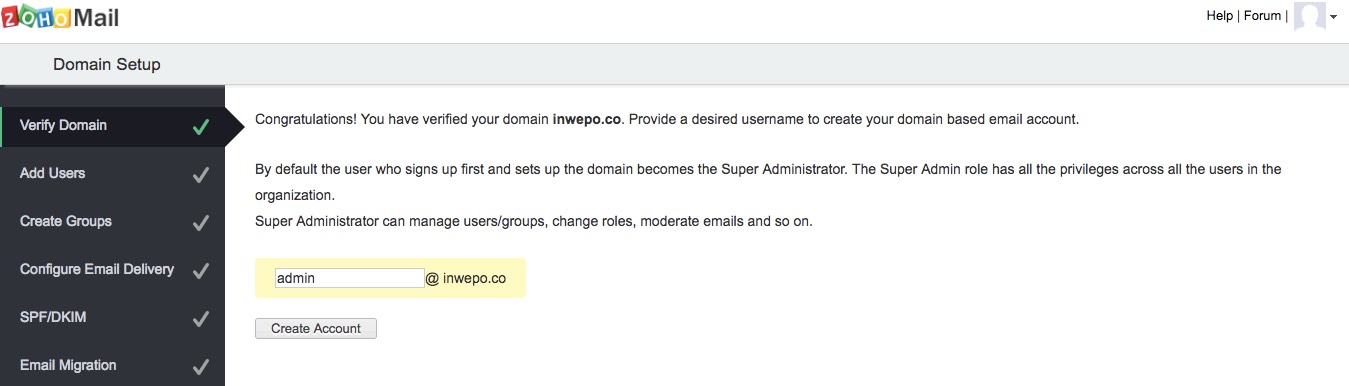
Iktui petunjuk selanjutnya, kamu juga bisa melakukan skip.
Cara Setting penerimaan email
11. Untuk Configure Email Delivery ini yang wajib kamu harus ikuti agar nantinya kamu dapat menerima email masuk apabila ada yang mengirim email ke alamat nama email domain kamu.
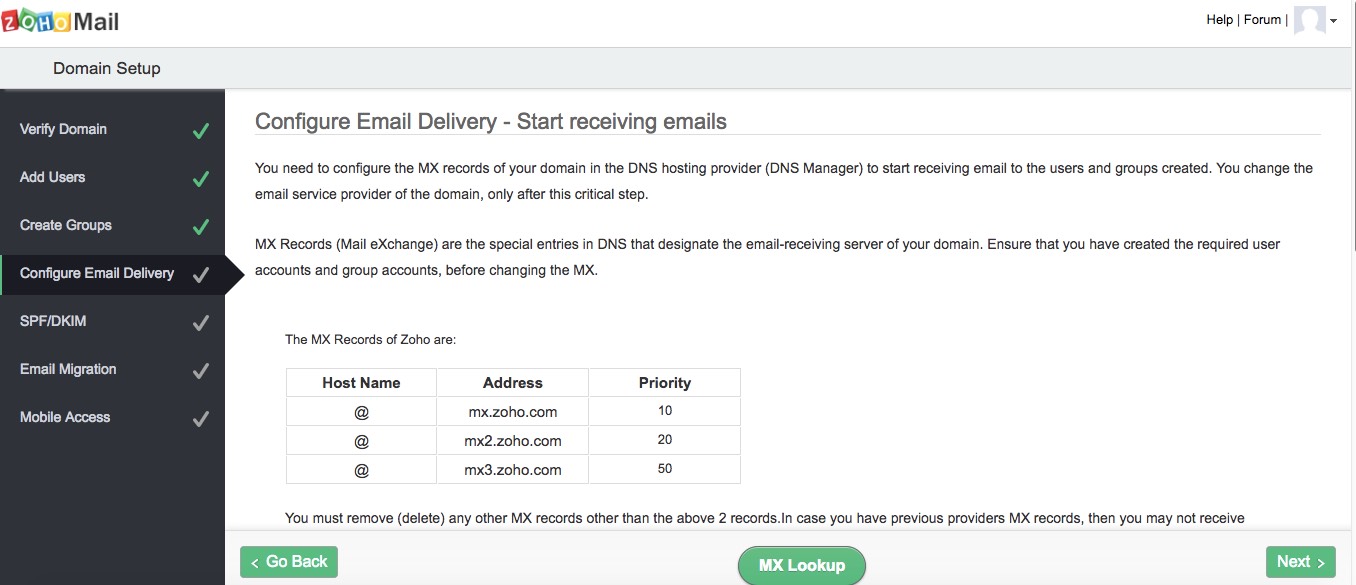
Silakan tambahkan 3 DNS Record kepenyedia domain kamu, contohnya seperti gambar di bawah ini.
Type: Mx
Host: Kosongkan
Answer: mx.zoho.com, mx2.zoho.com dan mx3.zoho.com
Priority: 10, 20 dan 50
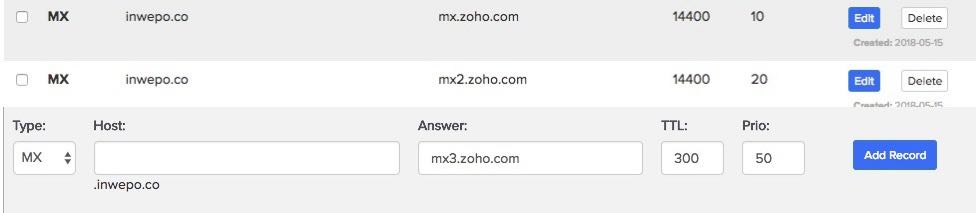
Cara Login Zoho mail
12. Jika sudah silakan login ke email zoho https://www.zoho.com/mail/
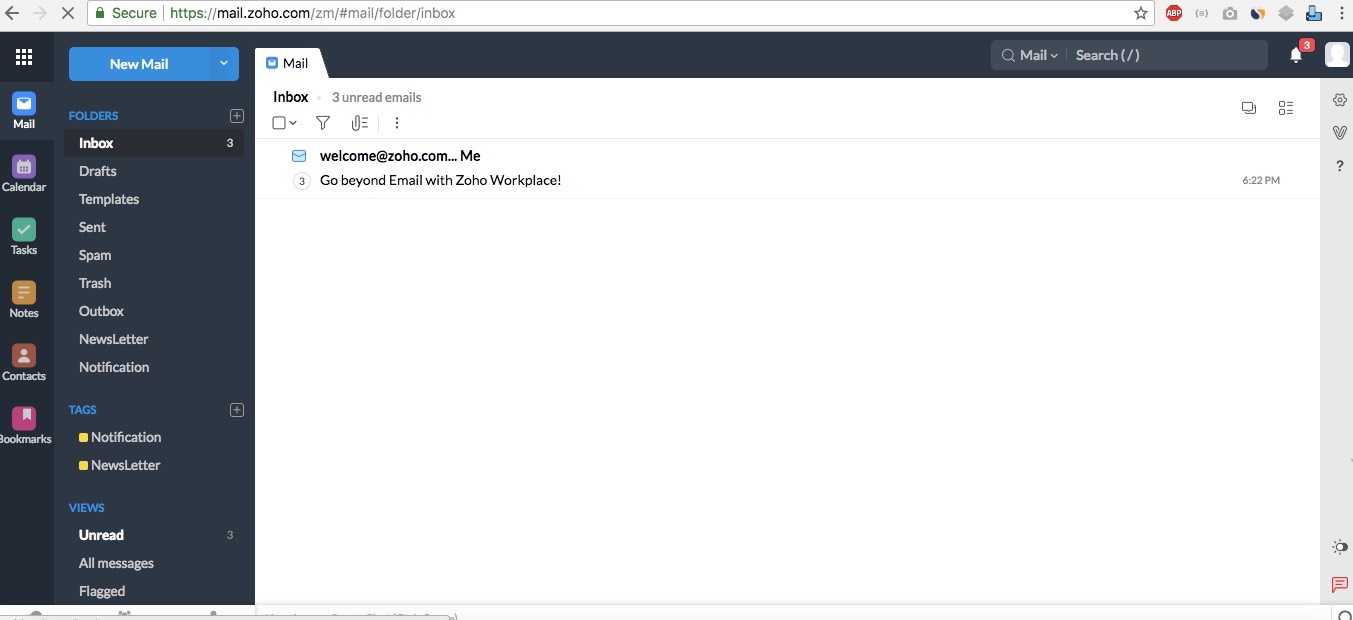
Untuk melakukan konfigurasi dan menambahkan akun email baru silakan masuk ke control panel pada menu add user https://www.zoho.com/mail/cpanel-login.html
Cara Membuat Custom URL login email dengan Zoho
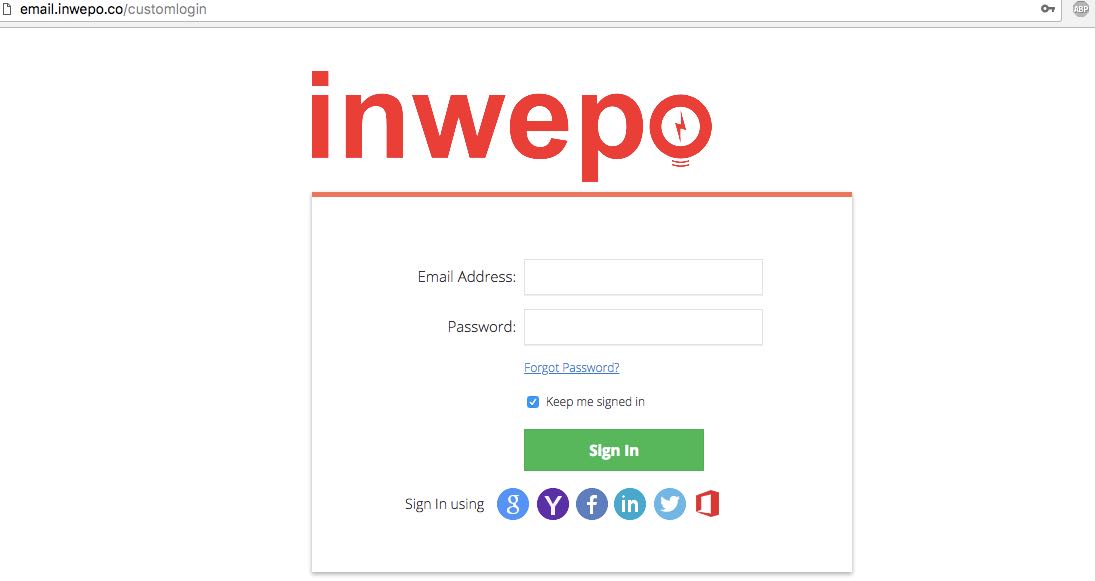
Untuk kamu yang ingin membuat alamat custom login email, diharuskan menambahkan DNS Record, silakan tambahkan DNS Record di bawah ini ke halaman DNS Record penyedia domain kamu.
TYPE: CNAME
Host: isikan subdomain sesuai keinginan kamu, misal email.inwepo.co
Answer: business.zoho.com

Baca juga: Cara Setting Email Custom Domain di Zoho Menggunakan Gmail (Android / iOS)
Selesai. Demikian cara membuat email dengan domain sendiri dan cara setting custom URL login Zoho.